Wer Haiku parallel zu Windows installieren und dabei den Windows eigenen Bootmanager verwenden möchte kann dies über die Kommandozeile machen oder aber eine Programm verwenden, welches den Bootmanager (BCD) einstellt.
 |
Das BCD Bootmenü muss auf der Festplatte installiert sein, auf der neben Windows auch Haiku installiert ist. Der Bootmanager kann sonst Haiku nicht starten und gibt eine Fehlermeldung aus. |
Für dieses Tutorial habe ich das Programm EasyBCD von NeoSmart Technoligies verwendet. Da ich den Windows eigenen Bootmanager eigentlich bisher nie verwendet habe, war ich froh eine kostenlose Version gefunden zu haben (Freie Community Version).
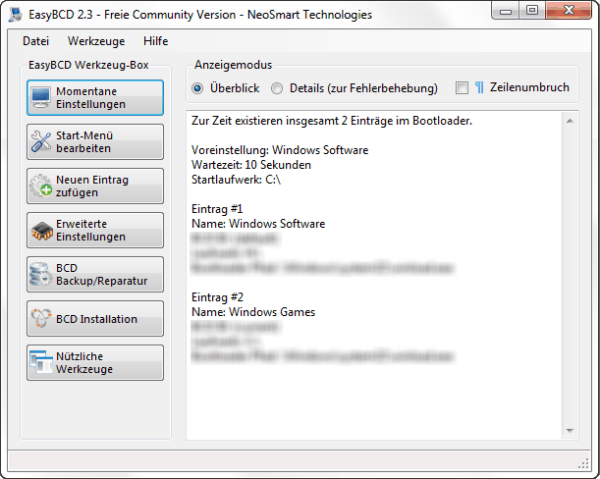
Wenn Du das Programm gestartet hast, siehst Du die derzeitige Konfiguration von BCD.
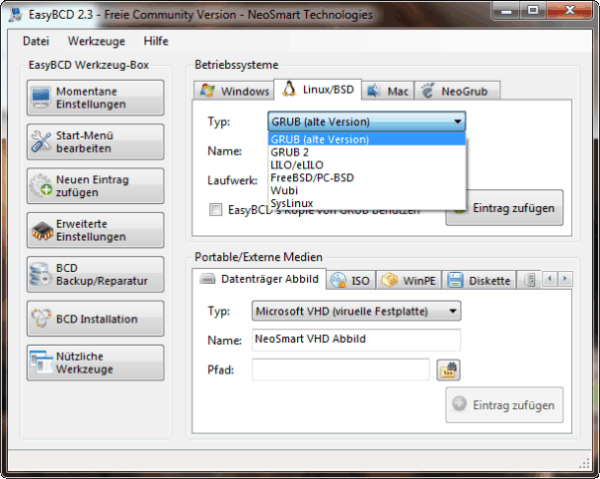
Um Haiku in das Bootmenü hinzuzufügen drücke auf die Schaltfläche "Neuen Eintrag zufügen".
Hier Wechsel auf den Reiter "Linux/BSD".
Als "Typ" nehmen wir die Standardeinstellung "Grub (alte Version)"

Bei "Name" tragen wir den gewünschten angezeigten Namen unserer "Haiku" Installation ein.
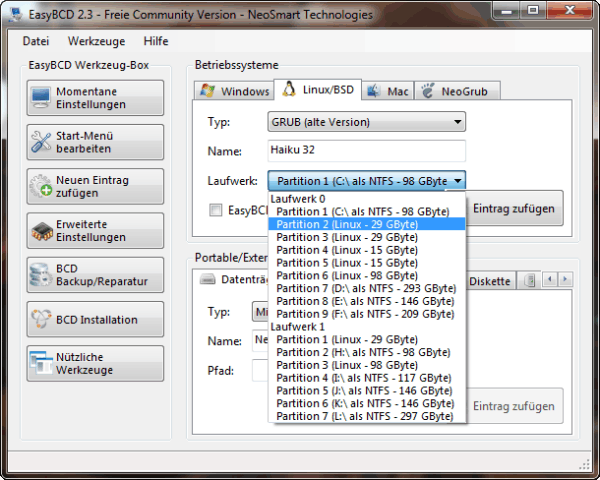
Danach wählen wir bei "Laufwerk" die entsprechende Partition oder Festplatte aus.
 |
Nicht irritieren lassen. Da das BFS Filesystem auf ein vorhandenen initialisiert wird, siehst Du hier die Partition mit dem Dateisystem, welches Du beim Erstellen ausgewählt hast. |
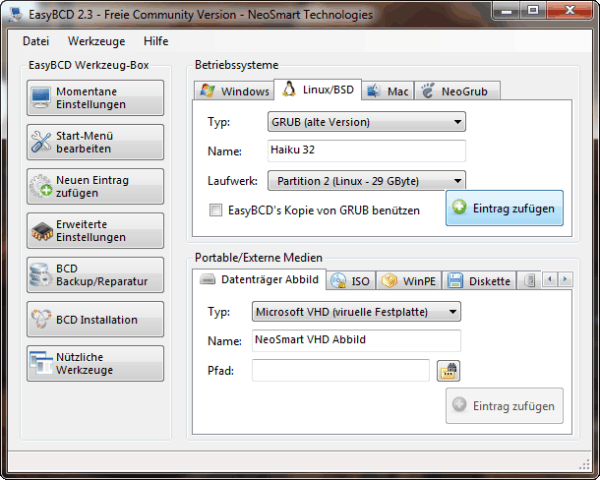
Danach drücke auf "Eintrag hinzufügen"
 |
Hier kommt keine Meldung, dass der Eintrag erfolgt ist. |
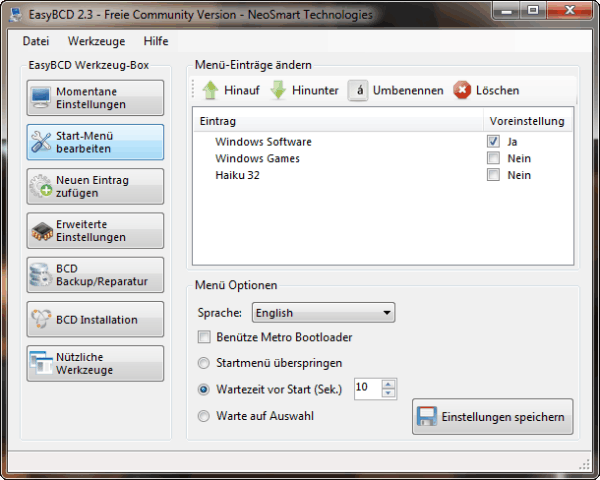
Wenn Du nun auf den Schalter "Start-Menü bearbeiten" drückst siehst Du dort den neuen Eintrag.
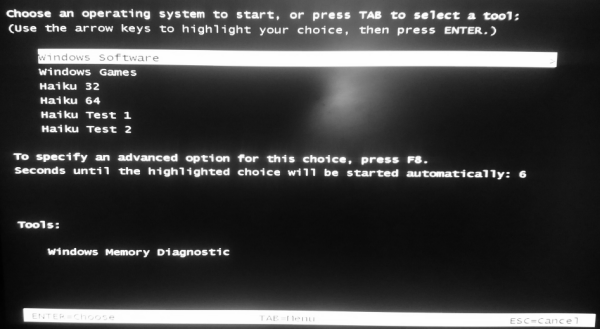
Wenn Du nun das System neu startest, kann im Windows Boot-Menü Haiku ausgewählt werden.
Anleitung erstellt durch Christian Albrecht (Lelldorin) Januar 2019
Bereitgestellt durch BeSly, der Haiku, BeOS & Zeta Wissensbasis.







